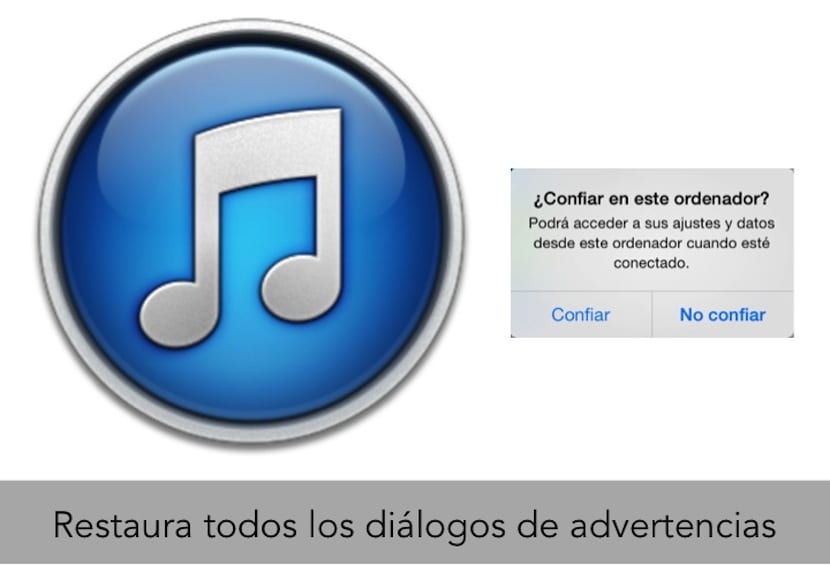
С пристигането на iOS 7 и проблемите, които по това време съществуват с възможността мобилно устройство на Apple да бъде хакнато чрез модифицирано зарядно устройство, Apple включи още една стъпка за сигурност в iTunes от OSX.
Сега, когато се свързваме с качиНа компютър или Mac, iPhone, iPad или iPod touch устройство Хвърлят ни прозорец със съобщение за потвърждение, което ни пита дали да вярваме на програмата iTunes или не.
Факт е, че от моя собствен опит, понякога съм сгрешил при натискане в доверие или Не се доверявай И това е, че наистина опцията, която е подчертана, е да не се вярва и затова съм направил грешките си. Решението за такава грешка преминава трябва да изключите iDevice от Mac и да го свържете отново така че отново да бъдем помолени за проверка, но днес това, което ми се случи, беше, че след повторно свързване на iPhone към iTunes, съобщението не скочи отново и следователно не можах да свържа устройството.
За да мога да разреша този проблем, трябваше да проуча малко в мрежата, но стигнах до решение, което преминава нулиране на предупредителните диалози в iTunes. За да направите това, изпълнете следните стъпки:
- Отваряме iTunes и отиваме в горното меню на iTunes. В падащото меню, което се показва, ще щракнете върху Предпочитания ..., след или което отваря прозорец с няколко раздела в горната част.
- Намираме се в раздела Разширени и в централната част на прозореца ще можете да видите съобщение вътре в бутон, който казва Reset warnings.
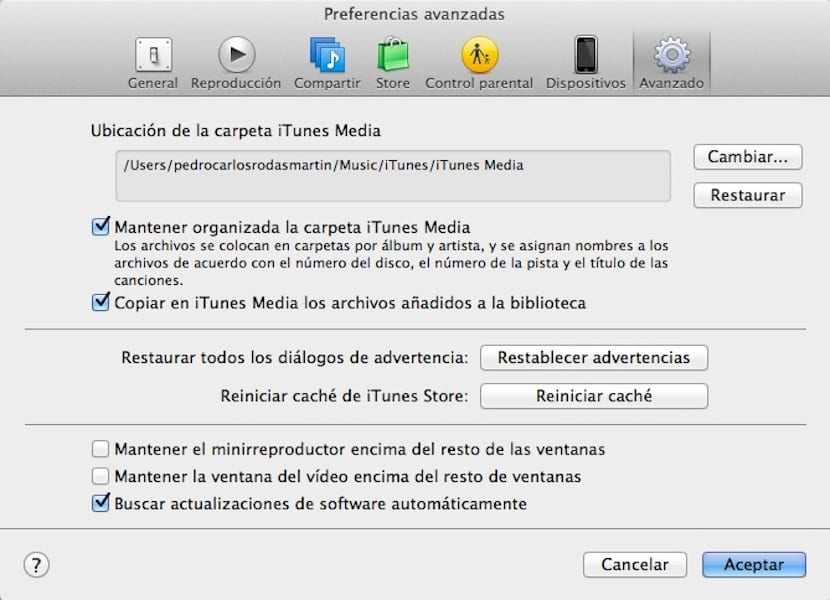
- Натискаме посочения бутон и от този момент, когато свържем отново iDevice, той отново ще поиска да му се доверим или не.
Както можете да видите, това е нещо, което трябва да имате предвид, тъй като всички ние сме податливи на грешка, като натискаме това, което не трябва в определен момент.
Имам iPad Air и съм следвал стъпките и в моя случай този диалогов прозорец не се е появил отново